- Συγγραφέας Jason Gerald [email protected].
- Public 2024-01-15 08:12.
- Τελευταία τροποποίηση 2025-01-23 12:15.
Αυτό το wikiHow σας διδάσκει πώς να εμφανίζετε την οθόνη του υπολογιστή σας στους παραλήπτες μηνυμάτων Skype κατά τη διάρκεια μιας φωνητικής συνομιλίας ή βίντεο. Ενώ μπορείτε να το κάνετε αυτό στο Skype σε υπολογιστή Windows ή Mac, δεν μπορείτε να μοιραστείτε την οθόνη σας στην έκδοση του Skype για κινητά.
Βήμα
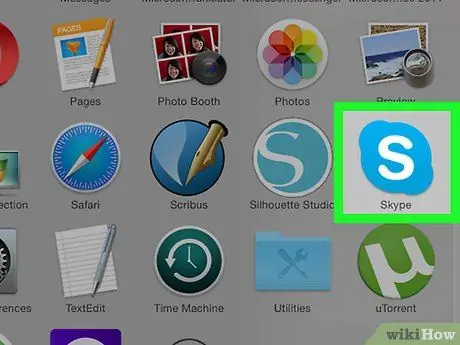
Βήμα 1. Ανοίξτε το Skype
Κάντε κλικ στο μπλε εικονίδιο με το λευκό "S" για να ανοίξετε το Skype. Εάν τα στοιχεία σύνδεσής σας αποθηκευτούν, θα μεταφερθείτε απευθείας στην κύρια σελίδα του Skype.
- Εάν δεν έχετε συνδεθεί στον λογαριασμό σας, πληκτρολογήστε τη διεύθυνση ηλεκτρονικού ταχυδρομείου Skype (ή τον αριθμό τηλεφώνου που έχετε συνδέσει) και τον κωδικό πρόσβασης του λογαριασμού για να συνεχίσετε.
- Εάν χρησιμοποιείτε υπολογιστή Windows, βεβαιωθείτε ότι ανοίγετε το ληφθέν Skype και όχι την προεπιλεγμένη έκδοση των Windows.
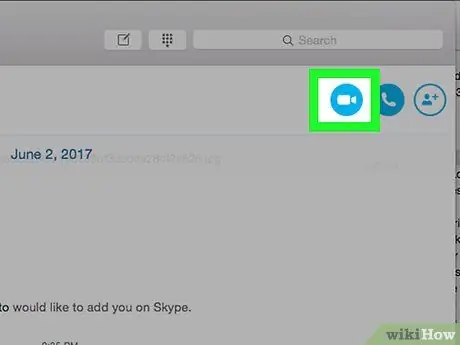
Βήμα 2. Ξεκινήστε ένα βίντεο ή φωνητική συνομιλία
Επιλέξτε το όνομα του παραλήπτη από το αριστερό παράθυρο του παραθύρου Skype και, στη συνέχεια, κάντε κλικ στο εικονίδιο της βιντεοκάμερας ή του τηλεφώνου στην επάνω δεξιά γωνία του παραθύρου. Μετά από αυτό, ο παραλήπτης θα επικοινωνήσει αμέσως.
- Μπορείτε να μοιραστείτε την προβολή οθόνης ενώ πραγματοποιείτε τηλεφωνική κλήση ή βιντεοκλήση.
- Εάν ο παραλήπτης του μηνύματος είναι αυτός που σας καλεί, κάντε κλικ στο κουμπί απάντησης ή " Απάντηση "που είναι επιθυμητό.
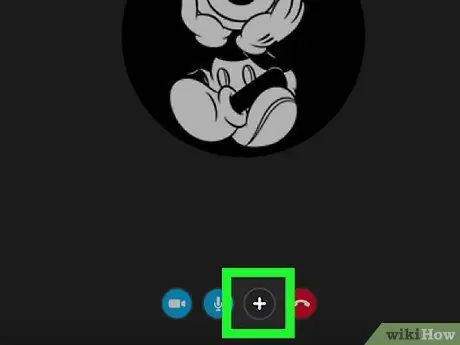
Βήμα 3. Κάντε κλικ στο +
Βρίσκεται στο κάτω μέρος του παραθύρου κλήσεων.
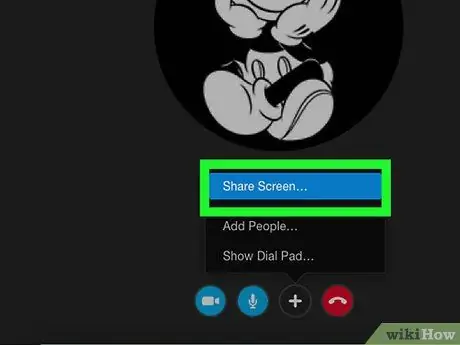
Βήμα 4. Κάντε κλικ στην επιλογή Κοινή χρήση οθονών…
Βρίσκεται στη μέση του αναδυόμενου μενού. Μόλις κάνετε κλικ, θα εμφανιστεί ένα παράθυρο με πρόσθετες επιλογές.
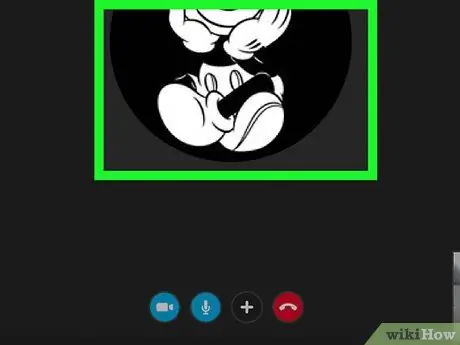
Βήμα 5. Επιλέξτε το στιγμιότυπο οθόνης που θέλετε να μοιραστείτε
Κάντε κλικ στην οθόνη που θέλετε να μοιραστείτε με τον παραλήπτη. Εάν υπάρχει μόνο μία οθόνη, θα δείτε μόνο μία επιλογή στη λίστα.
Μπορείτε επίσης να κάνετε κλικ στο αναπτυσσόμενο πλαίσιο " Μοιραστείτε την οθόνη σας "Στο επάνω μέρος του αναδυόμενου παραθύρου και επιλέξτε" Μοιραστείτε ένα παράθυρο ”Για να καθορίσετε το παράθυρο που θέλετε να μοιραστείτε.
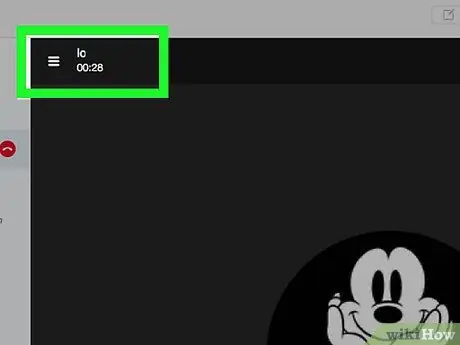
Βήμα 6. Κάντε κλικ στο κουμπί Έναρξη
Βρίσκεται στο κάτω μέρος του αναδυόμενου παραθύρου.
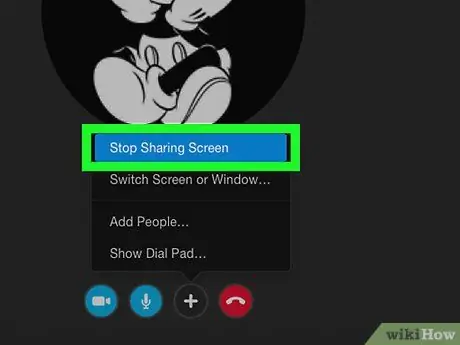
Βήμα 7. Κάντε κλικ στην επιλογή Διακοπή κοινής χρήσης για να διακόψετε την κοινή χρήση της οθόνης
Συνήθως, αυτή η επιλογή βρίσκεται στο πλαίσιο στην επάνω δεξιά γωνία της οθόνης. Ωστόσο, μπορείτε να μετακινήσετε το πλαίσιο γύρω από την οθόνη. Μόλις κάνετε κλικ, η οθόνη της οθόνης σας θα σταματήσει να εμφανίζεται στον υπολογιστή ή την κινητή συσκευή του παραλήπτη.
Συμβουλές
- Μπορείτε να μοιραστείτε οθόνες υπολογιστή με χρήστες κινητών συσκευών, αλλά δεν μπορείτε να μοιραστείτε οθόνες κινητής συσκευής.
- Να είστε προσεκτικοί με τους περιορισμούς εύρους ζώνης που έχει ορίσει ο πάροχος υπηρεσιών διαδικτύου. Είναι καλή ιδέα να μοιραστείτε την οθόνη σας μόνο εάν έχετε επαρκή ταχύτητα διαδικτύου για να υποστηρίξετε βιντεοκλήσεις.
Προειδοποίηση
- Λάβετε υπόψη ότι η ποιότητα του διαδικτύου μπορεί να «παγώσει» τις βιντεοκλήσεις σας για μια στιγμή.
- Εάν χρησιμοποιείτε την ενσωματωμένη έκδοση του Skype με Windows, οι επιλογές κοινής χρήσης οθόνης ή " Κοινή χρήση οθονών ”Δεν θα εμφανιστεί.






